selenuim
selenum打开浏览器进行操作:
- 可以实现让浏览器完成自动化操作
- 使用步骤:
- 环境搭建,安装selenum。pip install selenium
- 获取浏览器的驱动程序,下载地址,另一个下载地址,浏览器与驱动版本对应关系
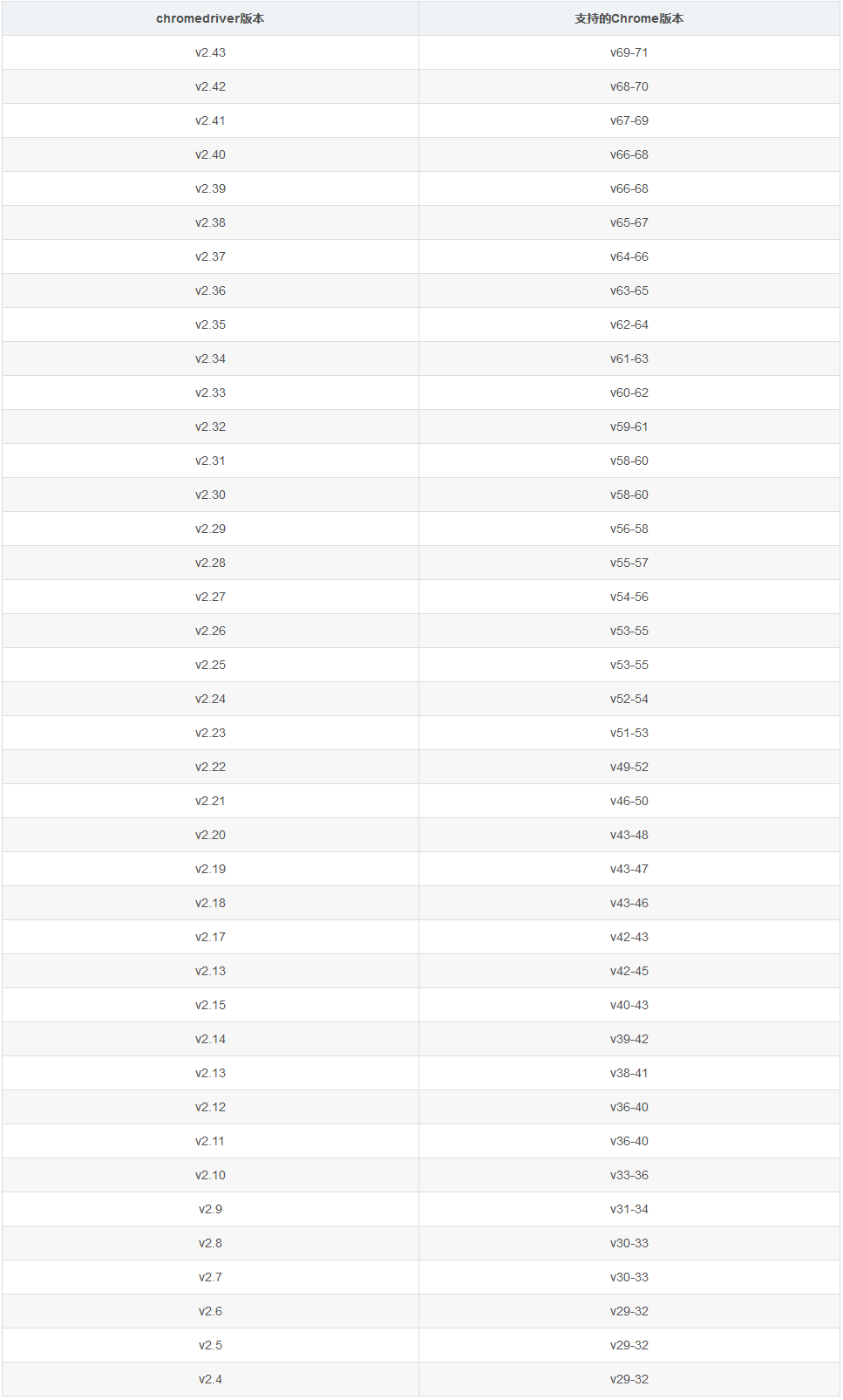
创建浏览器对象
#浏览器对象通过以下方法定位到指定元素,定位之后即可对其操作 #find_element_by_id 根据id找节点 #find_elements_by_name 根据name找 #find_elements_by_xpath 根据xpath查找 #find_elements_by_tag_name 根据标签名找 #find_elements_by_class_name 根据class名字查找
项目一、百度搜索指定词条

#需求:让百度进行一个词条搜索操作 from selenium import webdriver #创建一个浏览器对象 bro=webdriver.Chrome(executable_path="./chromedriver.exe") #get方法指定一个url,让浏览器进行请求 bro.get("https://www.baidu.com") #定位到text文本框 text=bro.find_element_by_id("kw") #填写搜索关键字 text.send_keys("人民币") #定位搜索按钮 button=bro.find_element_by_id("su") #点击搜索按钮 button.click() #关闭浏览器 bro.quit()
phantomJs:无界面浏览器操作
使用流程和使用浏览器方式一样
项目二、使用PhantomJs模拟浏览器使用百度搜索
from selenium import webdriver import time #创建PhantomJs对象 pjs=webdriver.PhantomJS(executable_path="./phantomjs.exe") #用get方式打开www.baidu.com pjs.get("https://www.baidu.com") #截图保存 pjs.save_screenshot('./1.png') #定位到搜索框 text=pjs.find_element_by_id('kw') #输入搜索关键字 text.send_keys("人民币") #截图保存 pjs.save_screenshot('./2.png') #定位到搜索按钮 btn=pjs.find_element_by_id("su") #点击搜索 btn.click() time.sleep(3) #截图保存 pjs.save_screenshot('./3.png') #关闭 pjs.close()
提示使用无头版的chrome或Firefox

项目三、使用PhantomJs执行js代码,使浏览器滚动到最底部
from selenium import webdriver import time #定义PhantomJs浏览器对象 bro=webdriver.PhantomJS(executable_path="./phantomjs.exe") #定义url url="https://movie.douban.com/tag/#/?sort=U&range=0,10&tags=%E7%BB%BC%E8%89%BA" #对url发起请求 bro.get(url) time.sleep(3) bro.save_screenshot("./1.png") #编写js代码,可以在浏览器的调试工具里面去调试。使浏览器滚动到最下方 js="window.scrollTo(0,document.body.scrollHeight)" #执行js代码,让浏览器滚动到底部,加载更多的数据 bro.execute_script(js) #获取加载数据后的页面。page_source time.sleep(3) bro.save_screenshot("./2.png") page_text=bro.page_source


